轻松搞定 Excel 表格线条不显示难题
Excel 表格在我们的日常工作和学习中经常被使用,但有时会遇到表格线条不显示的情况,这给我们带来了不小的困扰,别担心,下面就为您详细介绍解决这一问题的方法。
导致 Excel 表格线条不显示的原因多种多样,可能是因为设置问题,比如在视图选项中未勾选网格线;也可能是因为单元格格式设置有误;还有可能是软件本身出现了故障。
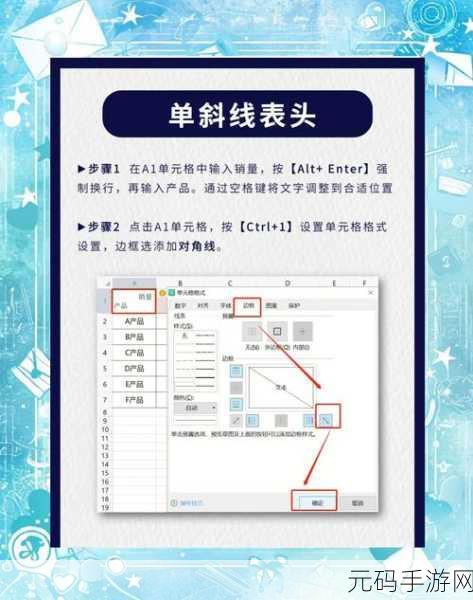
要解决这个问题,我们可以先检查视图设置,打开 Excel 工作表,在菜单栏中找到“视图”选项,确认“网格线”是否被勾选,如果未勾选,点击勾选即可显示表格线条。
如果视图设置没问题,那么就需要查看单元格格式,选中表格区域,右键点击选择“单元格格式”,在“边框”选项卡中,确保边框样式和颜色的设置正确。

若以上方法都不奏效,可能是 Excel 软件出现了异常,可以尝试关闭 Excel 程序,重新打开,或者对软件进行修复、重装。
遇到 Excel 表格线条不显示的情况,不要慌张,按照上述步骤逐一排查,相信您一定能够解决问题,让表格恢复正常显示。
文章参考来源:日常工作中积累的经验及相关技术资料。
下一篇:星露谷物语哈维行程全解析









